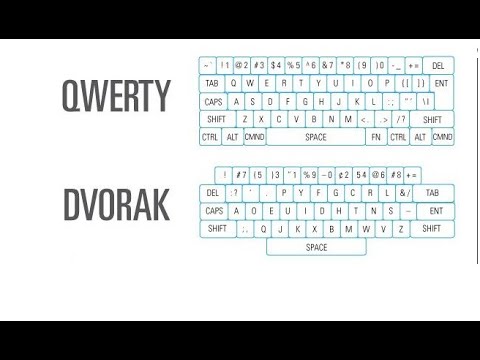מחשבים הפכו לפגיעים יותר לאיומי וירוסים עקב צמיחת האינטרנט, וייתכן שאתה מוריד וירוס מבלי שאתה מבקר באתר או שומר קבצים מהאינטרנט למחשב שלך. עדיף לנקוט באמצעי זהירות ולבדוק הורדות לאיתור וירוסים באמצעות סורקי וירוסים מקוונים עוד לפני שאתה ניגש לקובץ מהאינטרנט. תוכל גם להתקין תוכנות אנטי וירוס כדי להגן על המערכת שלך מפני וירוסי מחשב בזמן הורדת קובץ או לאחר השלמת ההורדה.
צעדים
שיטה 1 מתוך 4: סריקת כתובות אתרים מלאה של וירוסים

שלב 1. בקר בדף הבית הכולל של וירוס

שלב 2. לחץ על הכרטיסייה "שלח כתובת אתר" והזן את כתובת האתר שממנו אתה עומד להוריד את הקובץ

שלב 3. לחץ על הלחצן "שלח כתובת URL"
וירוס סריקה יבדוק את האתר לאיתור וירוסים ויודיע לך האם בטוח להוריד קבצים משם או לא.
שיטה 2 מתוך 4: סריקת קבצים כוללת של וירוסים

שלב 1. עבור לאתר Virus Total

שלב 2. לחץ על הלחצן עיון בכרטיסייה "העלה קובץ"

שלב 3. דפדף אל הקובץ שהורדת ובחר אותו

שלב 4. לחץ על כפתור "שלח קובץ"
וירוס טוטאל יבדוק את הורדת הווירוסים ויודיע לך על כל האיומים שהתגלו.
שיטה 3 מתוך 4: סריקת תוכנות זדוניות של Jotti

שלב 1. פתח את אתר Jotti במחשב שלך

שלב 2. השתמש בלחצן עיון כדי לבחור את ההורדה שברצונך לסרוק לאיתור וירוסים

שלב 3. לחץ על הקישור "שלח קובץ"
ג'וטי יסרוק את הקובץ ויציג הודעת סטטוס שתודיע לך אם התגלו וירוסים.
שיטה 4 מתוך 4: תוכנית אנטי וירוס

שלב 1. פתח את תוכנית האנטי-וירוס הקיימת שלך

שלב 2. פתח את האפשרות סריקה

שלב 3. בהתאם לתוכנית שיש לך, בצע סריקה מותאמת אישית

שלב 4. בחר את הקובץ שהורד כקובץ שיש לסרוק

שלב 5. התחל את הסריקה
טיפים
- אם אין לך תוכנית אנטי וירוס ואינך רוצה לשלם עבורה, אנטי וירוס בחינם בעל שם הינו Avast. הורד את Avast כאן.
- תוכנות אנטי וירוס רבות מציעות הגנה בזמן אמת כמו גם סריקת וירוסים. המשמעות היא שהתוכנה תודיע לך כאשר תזהה שאתה מוריד וירוס המצורף לקובץ או אם אתר מנסה לתקוף את המחשב שלך באמצעות וירוסים.